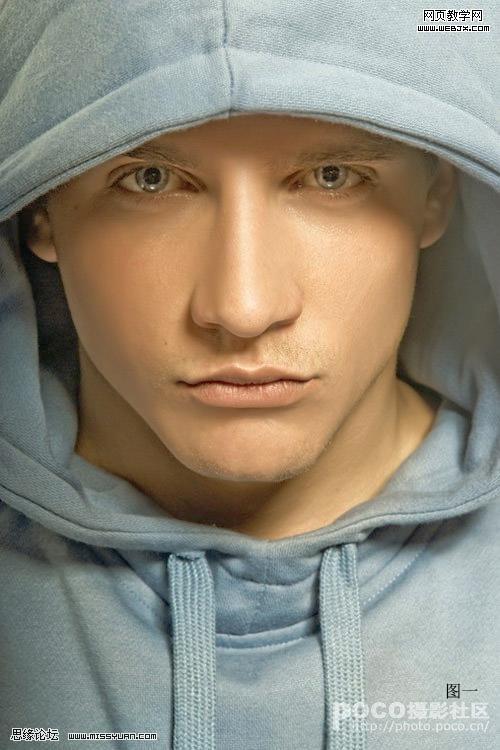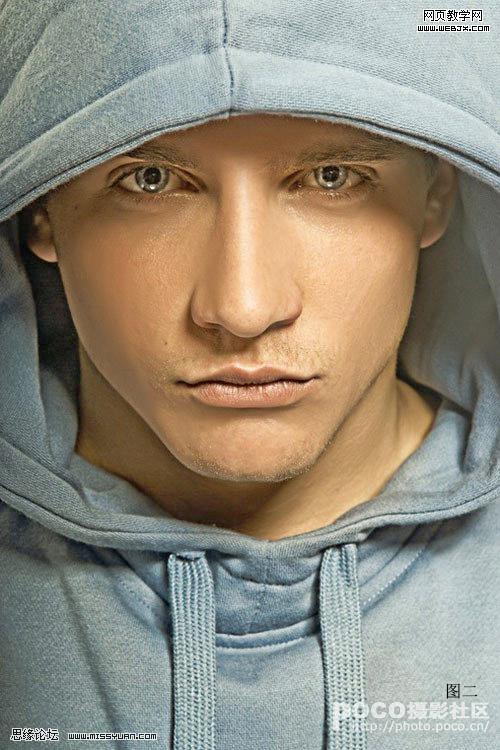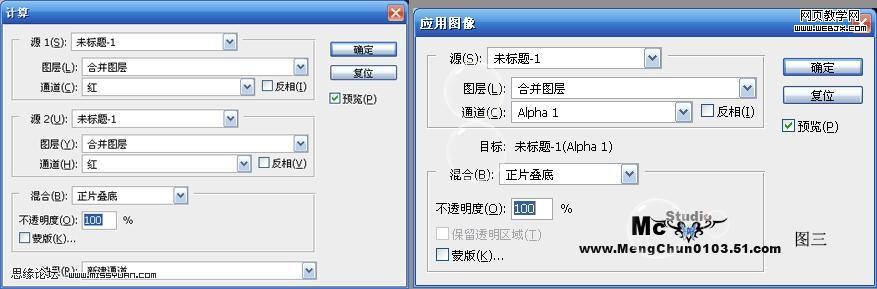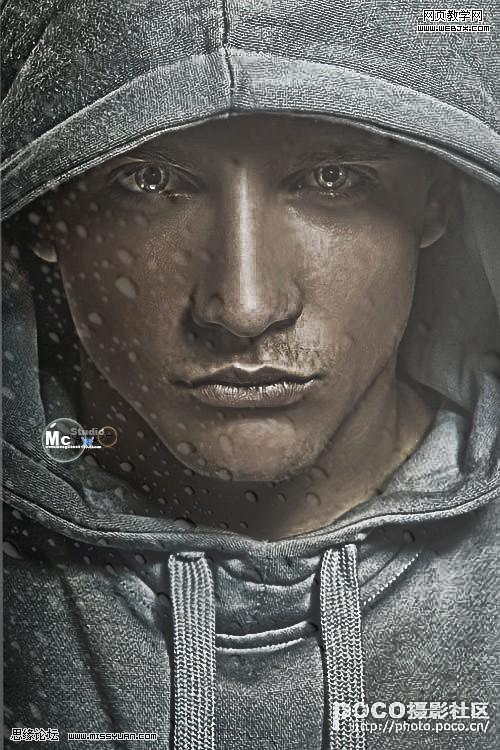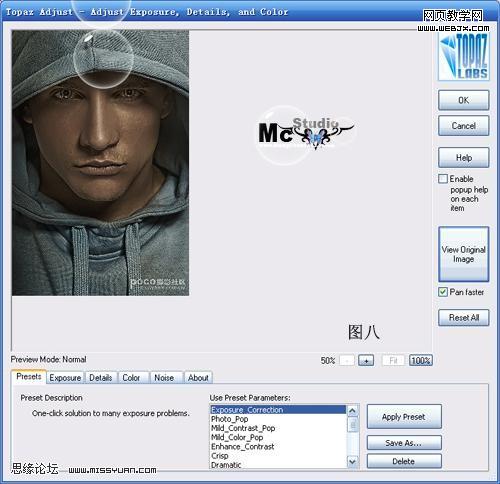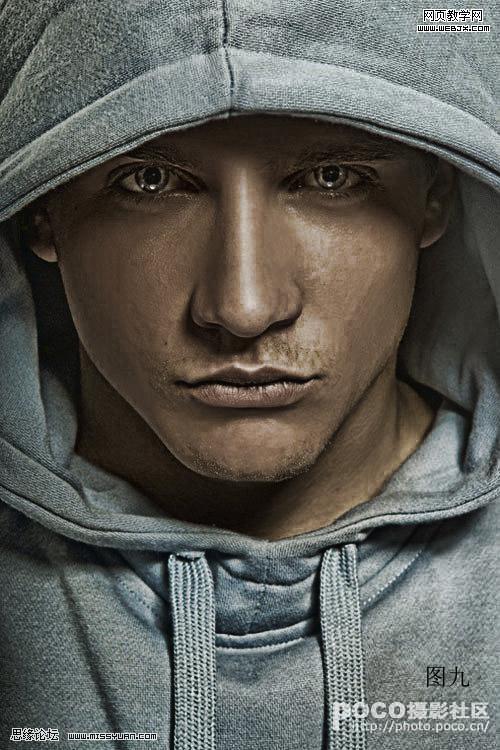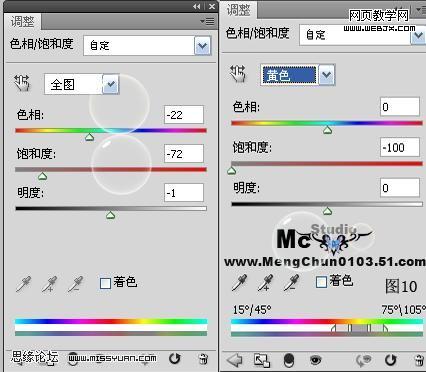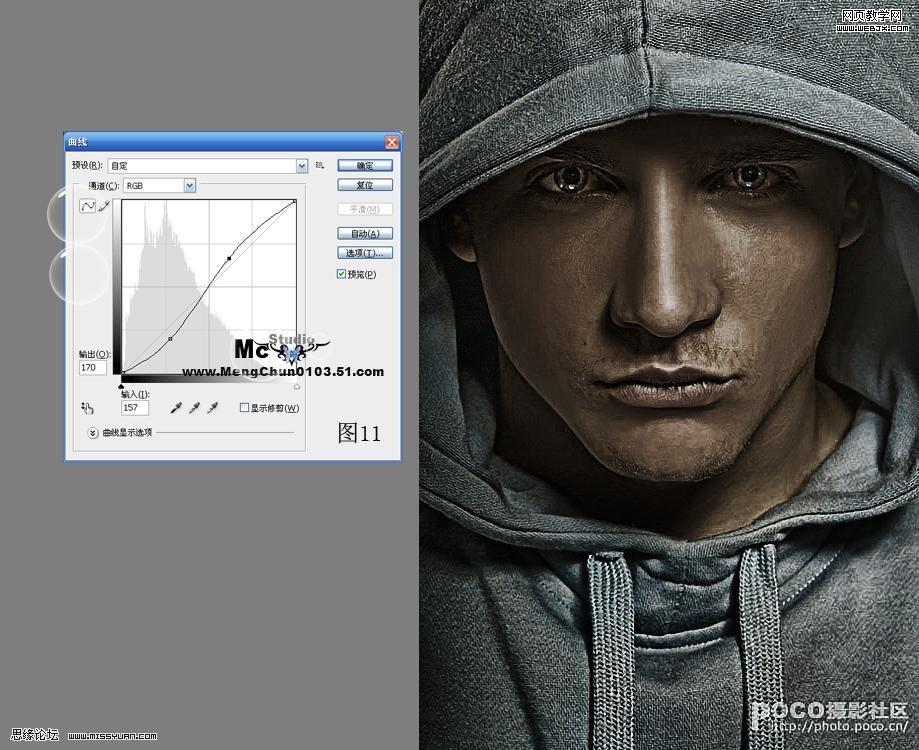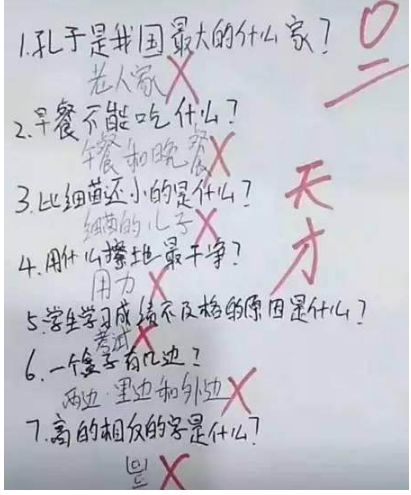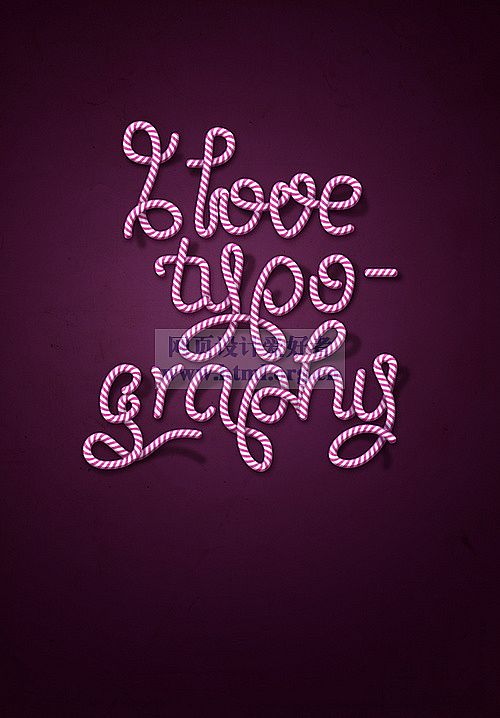1.打開文件,復制一層。確認前景色是白色,背景是黑色。新建一個“漸變映射”調整圖層。把不透明度改為“66%”,混合模式為“柔光”。為了修復片子,曝光過度的地方,修復一下高光中的細節。效果如圖1:
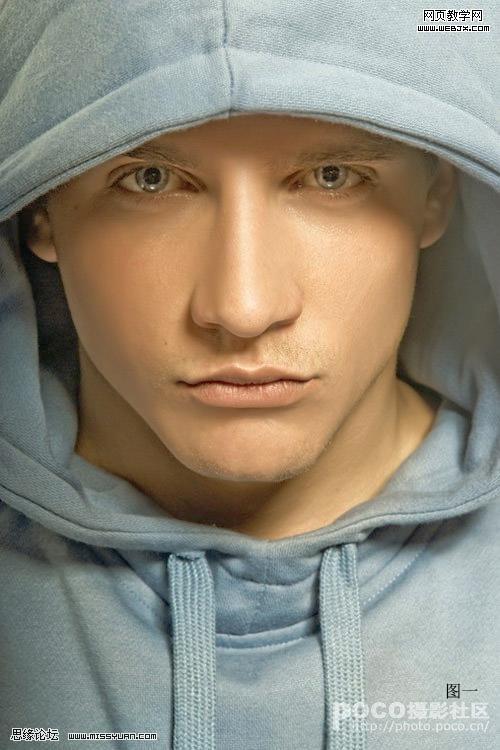
2.蓋印圖層(ctrl+alt+shift+e),執行“濾鏡”---》“其他”---》“高反差保留”,半徑為4,混合模式為“疊加”;效果如圖2:
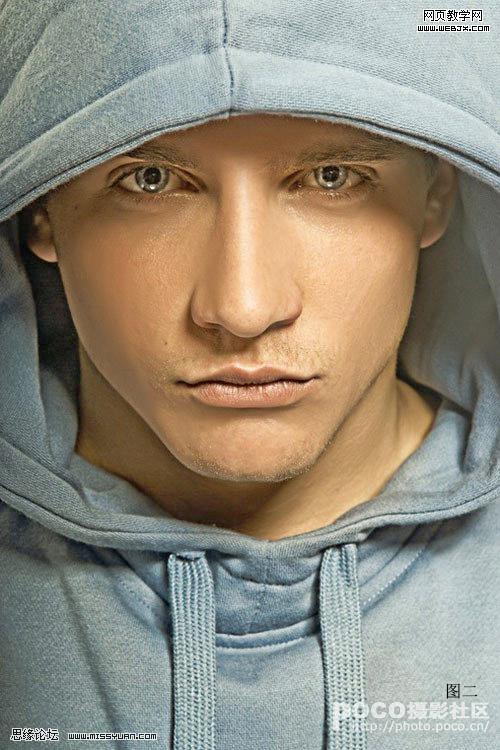
3.執行菜單命令“圖像”--“計算“,得到alpha1,再對alpha1“應用圖像”,執行菜單命令“圖像”--“應用圖像“,得到alpha2.如圖3:
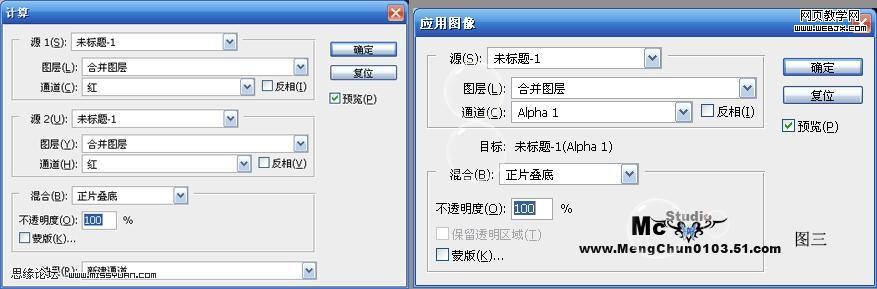
4.按住ctrl鍵,載入alpha2的高光選區,建立一個“曲線”調整圖層。參數如圖4:

5.蓋印圖層(ctrl+alt+shift+e),執行“應用圖像”菜單命令,參數圖5,效果為圖六.


6.建立一個“色相飽和度”調整圖層,參數如下圖七,效果為圖七a。


7.蓋印圖層(ctrl+alt+shift+e),感覺人物衣著還是有點蒙的感覺,在高反差保留銳化也不理想情況下,用一個外掛濾鏡topazadjust labs,網上可以找到。假如如何安裝,事情得自己解決,不能照顧得各位了。參數如下如圖八,采取默認狀態,假如感覺視覺效果需再深化一下,按ctrl+f或者用大家所說的:topaz銳化一下,效果更好。效果如圖九:
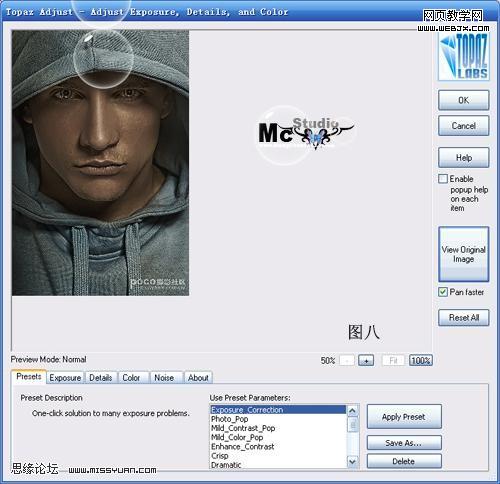
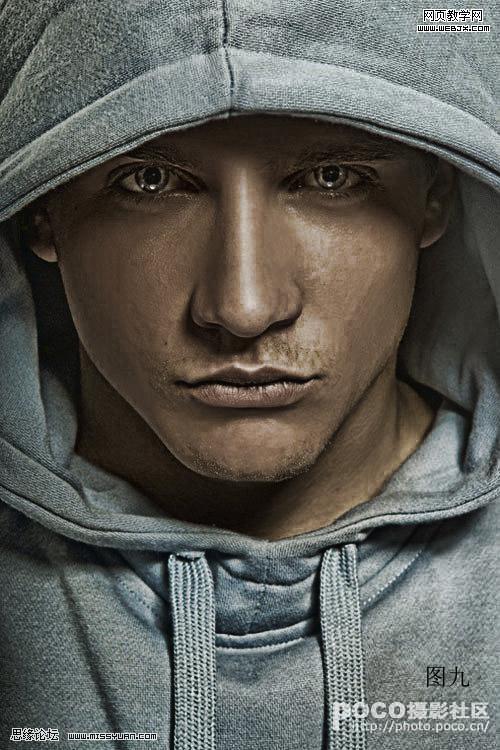
9.蓋印圖層,打開“通道”面板,找到綠通道,ctrl+a,ctrl+c,復制后回到“圖層”面板,粘貼。正片疊底,39%, 對該層進行曲線調整,做一個s形的曲線。參數與效果圖如下圖十一:
10.太多的假如讓你不得不再銳化一下:如高反差保留。反正最后皮膚噪點多了,有時細節就是噪點中,有點噪點,可以看出略點膚質。現在大家可以用自己方法降噪了,寫一個教程,真不容易,做三次,三個效果,整體還是一樣。記得磨皮時,記得降低透明度加蒙版配合,涂抹那些無需降噪或者磨過頭。慢慢看,總會做出自己滿意的效果,講得繁瑣。因為并不見得我的東西,就只能給有調色功底的人看,只想初學者也能看懂。如果出現色痕,過大噪點,可用圖章修補,注意不透明度與流量的控制,以前一直用100%修得太生硬。現在cs4我也在用,確實比低版更智能,有自動捕捉周圍的色調與影調,還加上了透視。越來越智能,減輕我們的負擔,有功底更好,低版本一樣能完成。太累了,不知道有幾個小時了。祝大家調得開心。